Comment réparer les erreurs sur un disque dur
Ce qu'il faut savoir
- Sélectionner Explorateur de fichiers dans la barre des tâches de Windows. Choisir Ce PC dans le volet de gauche.
- Sous Appareils et lecteurs, cliquez avec le bouton droit sur votre lecteur principal, généralement étiqueté C :.
- Sélectionner Propriétés, allez au Outils onglet et sélectionnez Vérifier. Choisir Scanner le lecteur.
Cet article explique comment réparer les erreurs sur le disque dur d'un ordinateur et inclut des informations sur l'outil CHKDSK. Les informations contenues dans cet article s'appliquent spécifiquement à Windows 10. Pour réparer le lecteur de votre Mac, utiliser les premiers secours de l'utilitaire de disque Apple.
Comment utiliser l'utilitaire de vérification de disque de Windows 10
Le premier signe qu'un disque dur (HDD) est sur le point de tomber en panne est lorsque vous rencontrez des erreurs logiques sur le disque. Lorsqu'un lecteur subit ce type de bogue opérationnel, les parties illisibles du lecteur sont reclassées en secteurs défectueux. Quand un disque a un mauvais
Windows 10 est livré avec un utilitaire de vérification de disque qui simplifie le processus de réparation des erreurs de lecteur. Pour commencer:
-
Sélectionnez le Explorateur de fichiers app dans la barre des tâches de Windows ou utilisez le Gagner+E raccourci clavier pour ouvrir l'explorateur de fichiers.
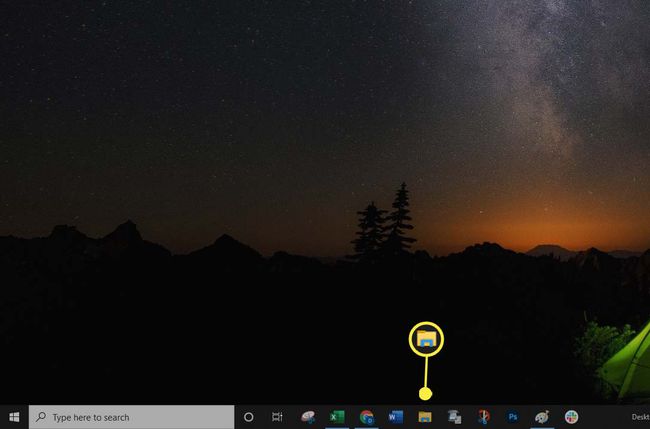
-
Sélectionner Ce PC du volet de gauche.
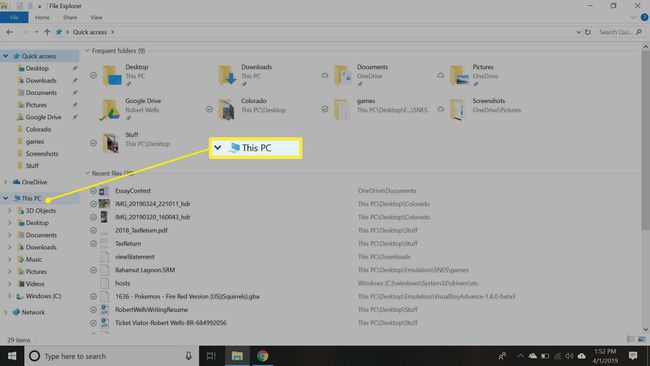
-
Sous Appareils et lecteurs, faites un clic droit sur votre lecteur principal (il doit être étiqueté C :).
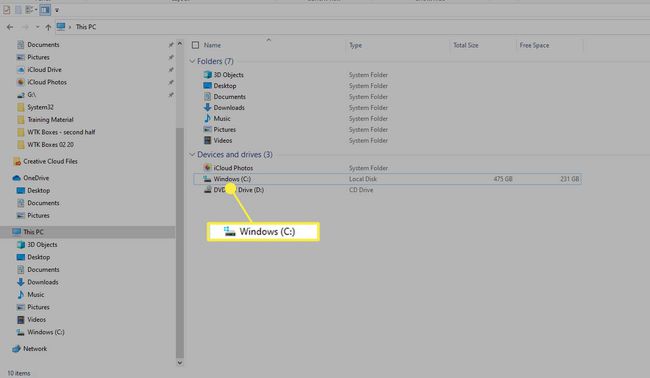
-
Sélectionner Propriétés dans la liste déroulante.

-
Sélectionnez le Outils onglet, puis sélectionnez Vérifier.
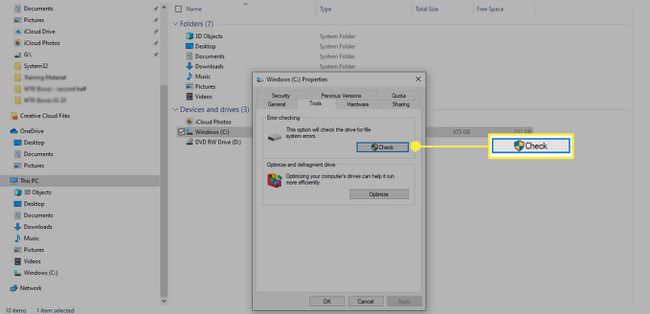
-
Sélectionner Scanner le lecteur dans la boîte contextuelle.
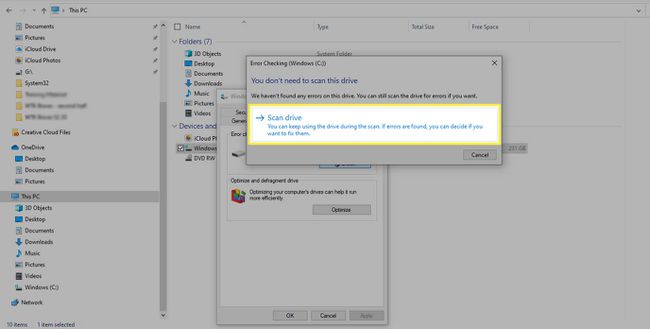
Comment exécuter CHKDSK sous Windows 10
Dans la dernière version de Windows, l'outil CHKDSK hérité s'exécute à partir de l'invite de commande. Contrairement aux anciennes versions de CHKDSK, vous n'avez pas besoin de redémarrer votre PC pour exécuter l'utilitaire.
Ouvrir l'invite de commande en tant qu'administrateur.
Pour exécuter l'utilitaire de vérification de disque sur un PC avec un seul lecteur, entrez chkdsk. Cette commande vérifie uniquement les erreurs sur votre disque; il ne résoudra aucun problème qu'il trouve.
-
Pour résoudre les problèmes, vous devez ajouter des commutateurs de commande, qui sont des paramètres facultatifs qui indiquent à un utilitaire de ligne de commande d'effectuer une étape supplémentaire. Pour CHKDSK, les commutateurs sont "/f" (fixe) et "/r" (récupérer des informations lisibles). La commande complète est donc:
C:\chkdsk /f /r
Notez les espaces dans la commande, car ils sont essentiels avec les utilitaires de ligne de commande.
Comment réparer un lecteur avec la commande CKHDSK
La meilleure façon de garder votre disque dur en bon état est d'utiliser le Commande CHKDSK utilitaire. Cet utilitaire analyse le disque dur, corrige les erreurs de secteur logique, marque les secteurs défectueux qui ne peuvent pas être corrigés et déplace les données vers des emplacements sûrs et sains sur le disque dur. C'est un outil pratique, mais il ne fonctionne pas automatiquement. Aussi, il y a un quelques choses que vous devrez faire s'il bloque la numérisation pendant que vous l'exécutez.
Les processus étape par étape de la façon d'exécuter CHKDSK diffère selon la version de Windows. L'utilitaire est principalement destiné aux PC avec des disques durs, donc si vous avez un ordinateur avec un disque dur (SSD), CHKDSK n'est pas nécessaire. Les SSD sont livrés avec un système intégré pour gérer les erreurs.
